windows如何看wifi密码 windows电脑wifi密码怎么查看
更新时间:2023-10-14 14:27:00作者:skai
我们很多小伙伴在日常生活中都十分喜欢使用wifi进行上网,但是最近有小伙伴在使用windows电脑的时候由于忘记了wifi密码所以想要使用电脑查看密码,但是不知道怎么操作,下面小编就带着大家一起来看看windows电脑wifi密码怎么查看,有需要的小伙伴就快点跟着小编一起操作起来吧。
具体步骤如下:
1.在系统中打开Windows设置后,打开网络和互联网;
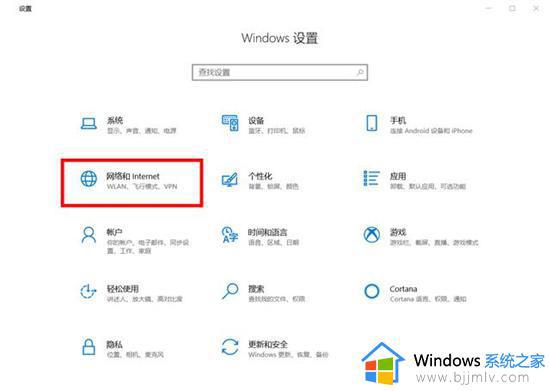
2.向右下拉找到网络和共享中心;
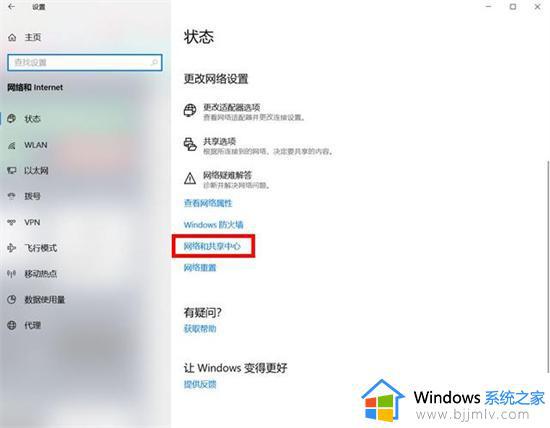
3.点击下面的链接:无线局域网;
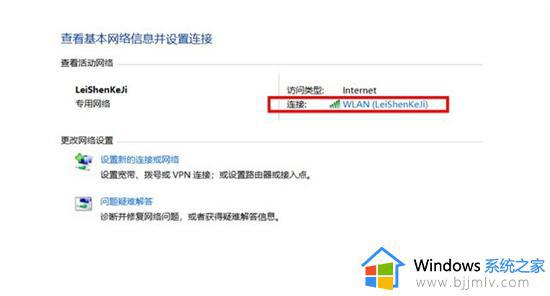
4.打开无线属性;
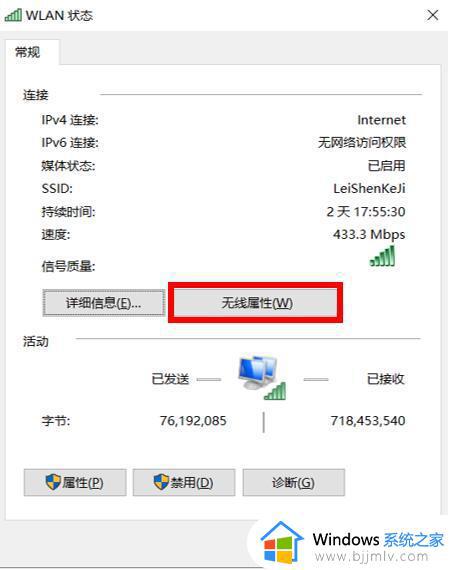
5.单击安全,并检查安全中的显示字符以查看密码。
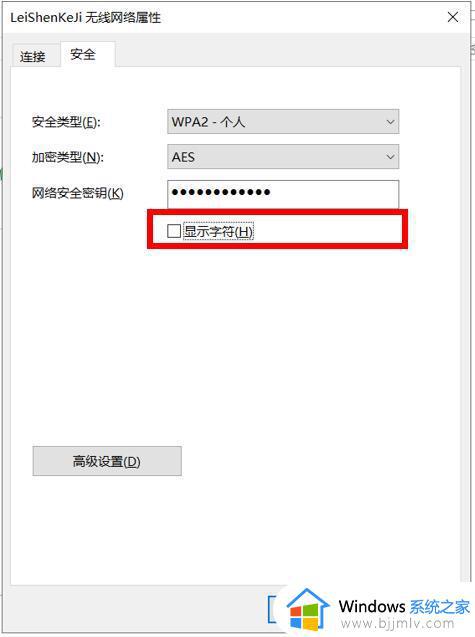
以上全部内容就是小编带给大家的windows电脑wifi密码查看方法详细内容分享啦,小伙伴们如果你们有需要的话就快点跟着小编一起来看看。
windows如何看wifi密码 windows电脑wifi密码怎么查看相关教程
- windows如何查看已连接wifi密码 windows查看wifi密码教程
- window查看wifi密码方法 windows电脑怎么查看无线网络密码
- 在电脑上怎么查看wifi密码?电脑端如何查看wifi密码
- windows显示wifi密码方法 windows怎么查看wifi密码
- 连接wifi后如何查看wifi密码 连接上wifi怎么查看密码
- 电脑连接wifi怎么查看密码 电脑的wifi密码在哪里可以看到
- 如何查看wifi密码 怎么查看wifi密码
- 怎样查看已连接wifi的密码 如何查询电脑连接wifi密码
- 怎么看自己连接的wifi密码 电脑查看wifi密码最简单的方法
- wifi万能钥匙查看密码的步骤 wifi万能钥匙怎么查看密码
- 惠普新电脑只有c盘没有d盘怎么办 惠普电脑只有一个C盘,如何分D盘
- 惠普电脑无法启动windows怎么办?惠普电脑无法启动系统如何 处理
- host在哪个文件夹里面 电脑hosts文件夹位置介绍
- word目录怎么生成 word目录自动生成步骤
- 惠普键盘win键怎么解锁 惠普键盘win键锁了按什么解锁
- 火绒驱动版本不匹配重启没用怎么办 火绒驱动版本不匹配重启依旧不匹配如何处理
电脑教程推荐
win10系统推荐